È facile trovare tutte le foto e i video che hai caricato sul tuo account Google Foto.
Google Foto offre diversi modi per aiutarti a trovare le tue foto. Puoi utilizzare la funzione di ricerca e accedere a varie cartelle per accedere alle tue foto. Ecco come farlo nel tuo account Google.
Sommario

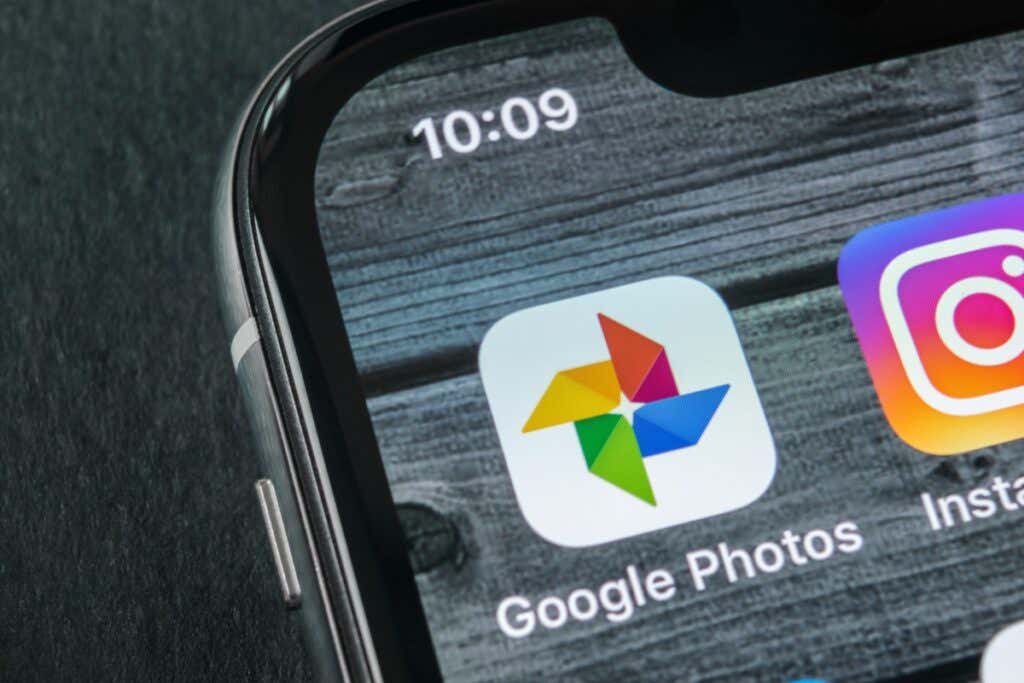
Utilizza l'account Google corretto su Android, iPhone, e il Web
Quando non riesci a trovare le tue foto, la prima cosa da fare è verificare se stai utilizzando l'account Google corretto. Le tue foto non vengono condivise automaticamente con più dei tuoi account, quindi devi assicurarti di cercare le tue foto nell'account corretto.
Ecco come verificare che stai utilizzando l'account giusto:
Su desktop
- Avvia il sito Google Foto in un browser web sul tuo computer.
- Seleziona l'icona del tuo profilo Google nell'angolo in alto a destra.
- li>
- Scegli l'account in cui carichi di solito le tue foto.
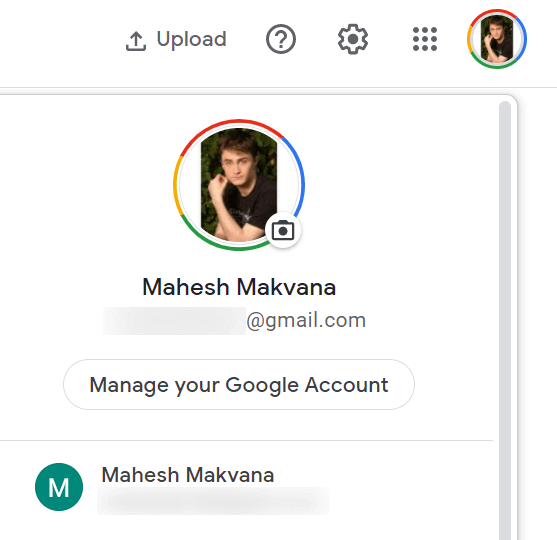
Su dispositivo mobile
- Apri l'app Google Foto sul tuo telefono.
- Tocca l'icona del tuo profilo nell'angolo in alto a destra.
- Seleziona l'account appropriato dall'elenco degli account.
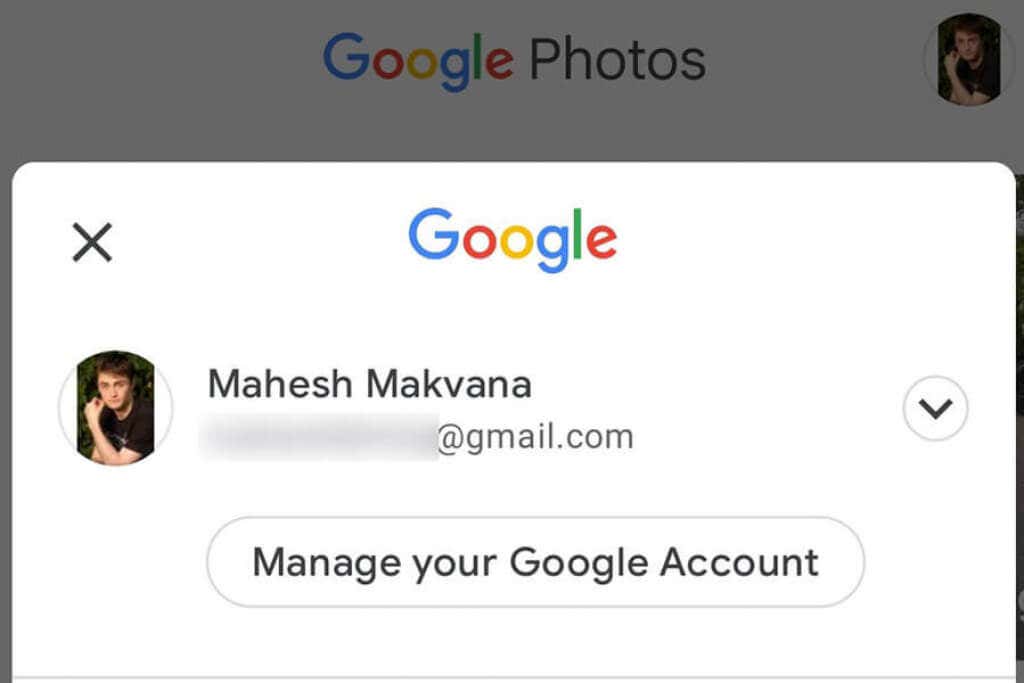
Cerca foto su Google Foto
Google Foto offre una funzione di ricerca avanzata per aiutarti a trovare rapidamente la tua foto specifica nell'oceano di tutte le tue foto e video. Questa funzione di ricerca può utilizzare vari filtri, inclusi i filtri di posizione.
- Avvia Google Foto sul desktop o sul cellulare.
- Accedi all'opzione Cerca.
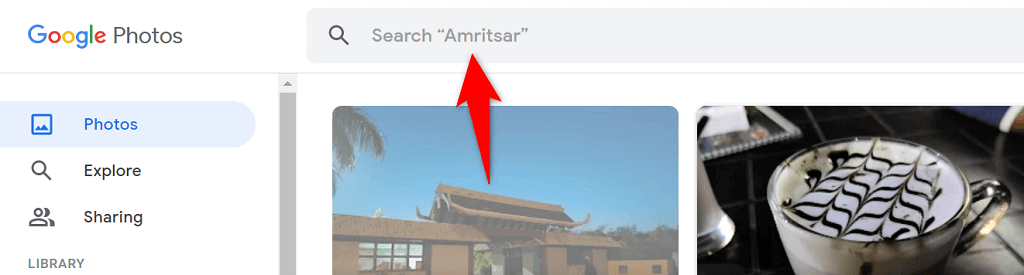
- Digita una parola nella casella di ricerca e premi Invio.

- Dovresti trovare la tua foto nei risultati di ricerca.
Verifica l'opzione di backup di Google Foto
Se ti mancano alcune foto in Google Foto, è probabile che tu abbia disattivato l'opzione di sincronizzazione nell'app Foto sul tuo telefono. Il telefono interrompe il caricamento di immagini aggiuntive quando la sincronizzazione è disabilitata.
Puoi aggirare il problema riattivando l'opzione di sincronizzazione in Foto. Il telefono inizierà quindi a caricare tutte le nuove foto sul tuo account Google.
- Apri Google Fotosul telefono.
- Seleziona l'icona del tuo profilo nell'angolo in alto a destra.
- Scegli Impostazioni foto nel menu che si apre.
- Seleziona Esegui backup e amp; sincronizza nella parte superiore del menu.
- Attiva Backup e amp; opzione di sincronizzazione.
- Accedi a Google Foto sul telefono, tocca l'icona del tuo profilo nell'angolo in alto a destra e scegli Impostazioni foto.
- Seleziona Backup e amp; sincronizza nella parte superiore del menu.
- Tocca Esegui il backup delle cartelle del dispositivo nella parte inferiore della pagina.
- Seleziona le cartelle di cui desideri eseguire il backup su Google.
- Google Foto inizierà a caricare le foto dall'account selezionato.
- Avvia il tuo browser Web preferito e accedi a Google Foto.< /li>
- Seleziona Cestino nella barra laterale a sinistra.
- Scegli la foto da ripristinare a destra.
- Seleziona Ripristina nella parte superiore della foto.
- Apri l'app Google Foto sul tuo telefono.
- Seleziona Librerianella barra in basso dell'app per accedere alla tua libreria di foto.
- Scegli l'opzione Cestino in alto.
- Seleziona la foto che desideri recuperare.
- Tocca Ripristina in basso per recuperare la foto eliminata.
- Avvia Google Foto nel browser web del tuo computer.
- Seleziona Archivia dalla barra laterale a sinistra.
- Cerca la tua foto nel riquadro a destra.
- Puoi annullare l'archiviazione della tua foto aprendo la foto, selezionando i tre punti nell'angolo in alto a destra e scegliendo Rimuovi dall'archivio.
- Avvia Google Foto sul telefono.
- Seleziona Libreria dalla barra in basso dell'app.
- Scegli la cartella Archivio in alto.
- Trova la tua foto.
- Sposta la tua foto nella schermata principale delle immagini avviando la foto, selezionando i tre punti nell'angolo in alto a destra e scegliendo Rimuovi dall'archivio.
- Avvia Google Foto nel tuo browser web.
- Scegli Esplora dalla barra laterale a sinistra.
- Seleziona Aggiunti di recente nel riquadro a destra.
- Vedrai tutte le foto e i video appena aggiunti.
- Apri l'app Google Foto sul tuo telefono.
- Seleziona < strong>Cerca in basso.
- Tocca l'opzione Aggiunti di recente.
- L'app mostrerà tutte le foto e i video aggiunti di recente.
< /ol>
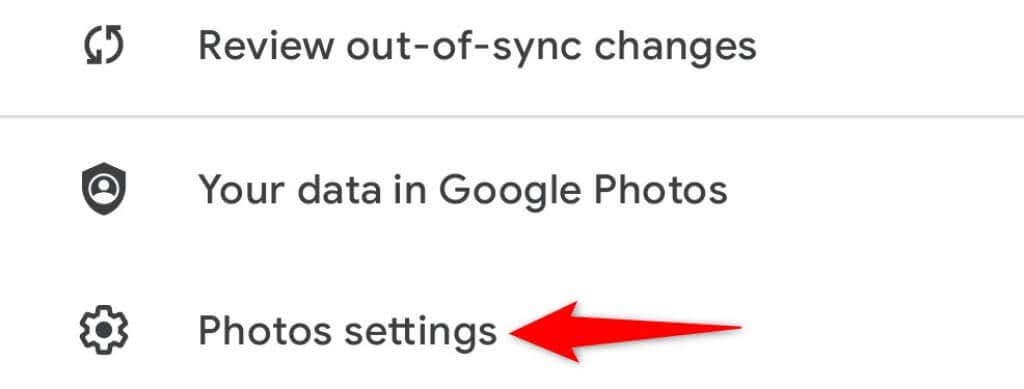
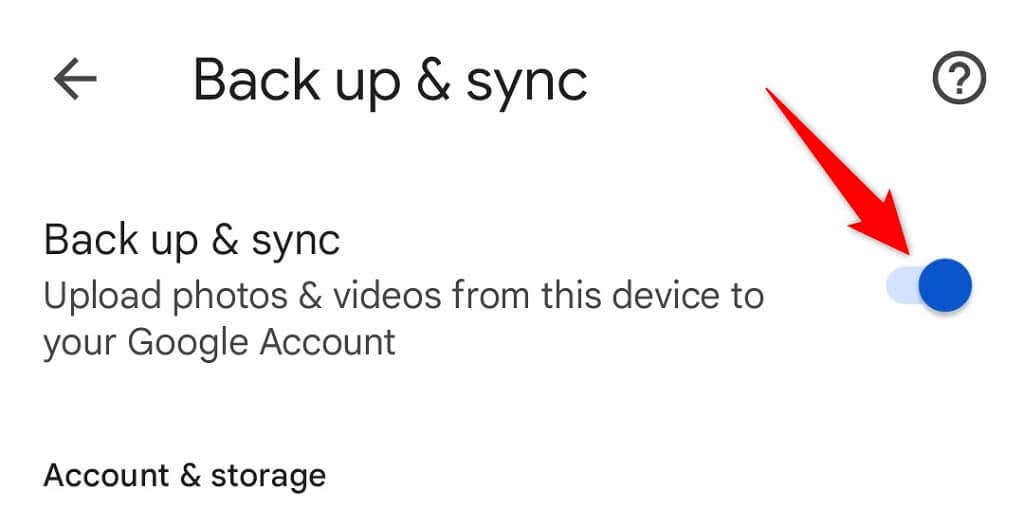
Assicurati di avere spazio di archiviazione libero sufficiente nel tuo account Google per ospitare nuove foto. Se esaurisci lo spazio di archiviazione, dovrai disattivare la sincronizzazione delle foto o aggiornare il tuo piano di archiviazione con Google One.
Esegui il backup delle cartelle del dispositivo su Google Foto
Per impostazione predefinita, Google Foto esegue solo il backup delle foto dalla cartella della fotocamera sul telefono. Se le tue immagini sono salvate in altre cartelle, dovrai abilitare la sincronizzazione delle cartelle nell'app Foto per ottenere quelle foto nel tuo account.
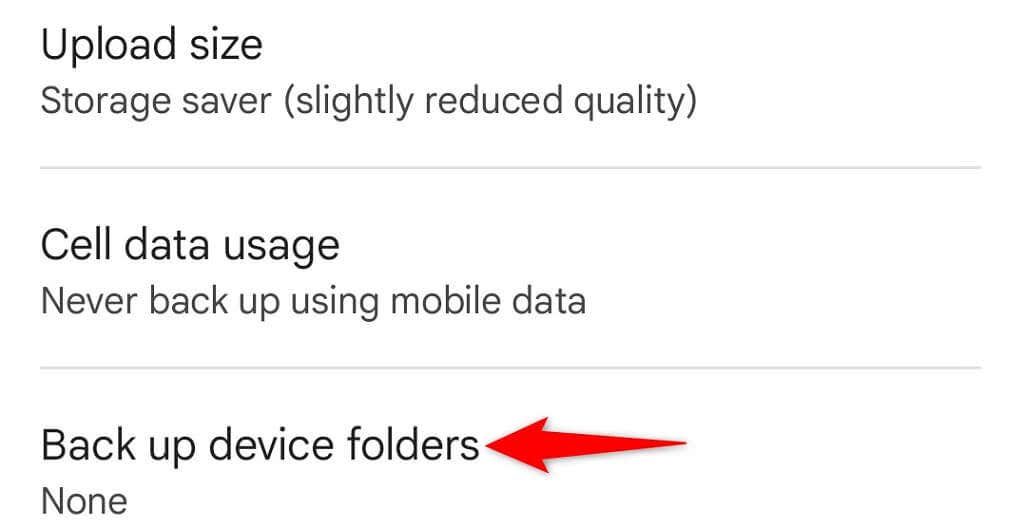

Trova le foto eliminate nel Cestino su Google Foto
Un altro possibile motivo per cui non riesci a trovare una foto in Google Foto è che hai eliminato la foto. In questo caso, puoi controllare le cartelle Cestino per vedere se la tua immagine è ancora disponibile per il ripristino.
Google Foto conserva gli elementi di cui è stato eseguito il backup in quella cartella per 60 giorni e non è stato eseguito il backup articoli per 30 giorni. Puoi accedere alla cartella sia dal telefono che dal desktop.
Su desktop
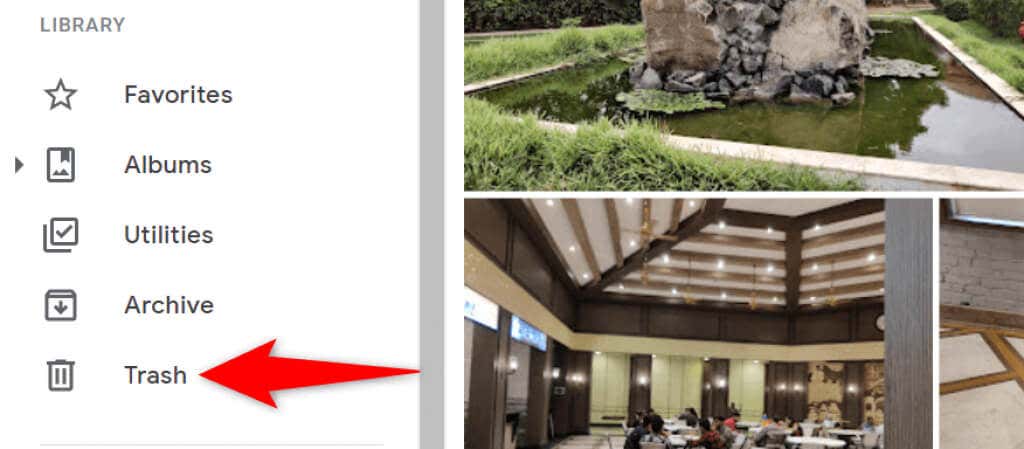
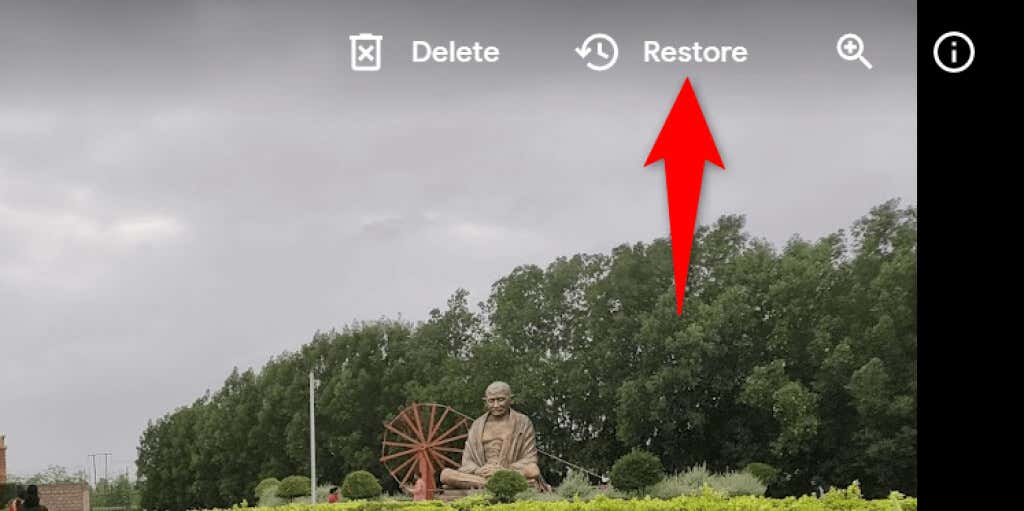
Su dispositivo mobile
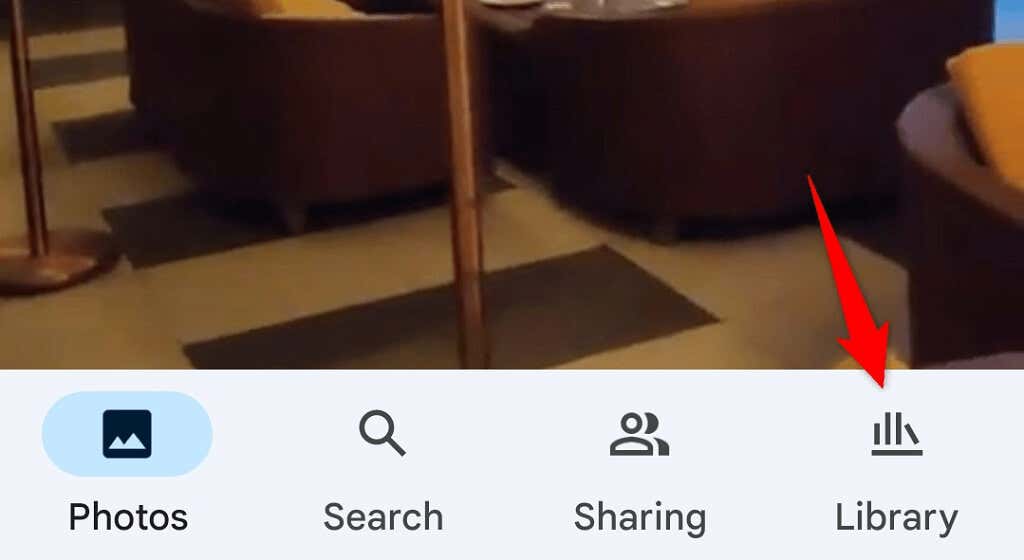
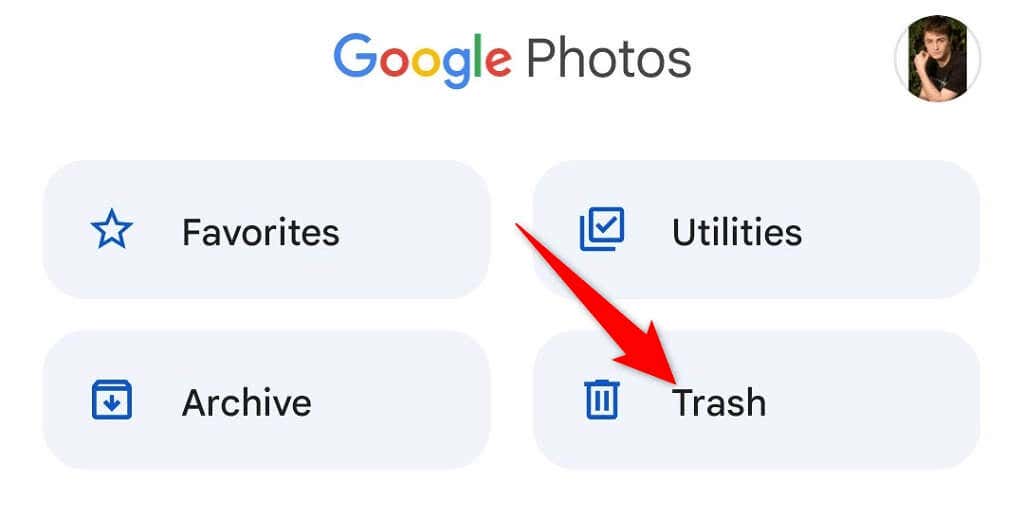
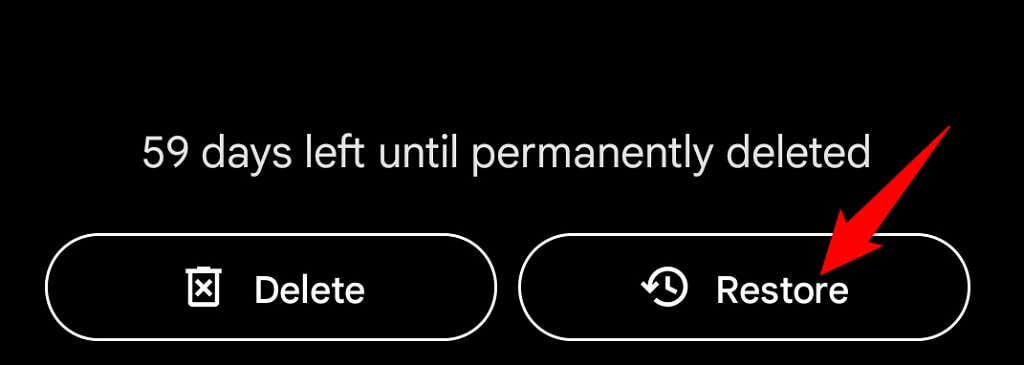
Visualizza le tue foto in archivio su Google Foto >
Se hai archiviato e non eliminato la tua foto, puoi trovare tutte le foto archiviate nella cartella Archivio di Google Foto. Puoi quindi riportare l'immagine nella sezione principale se non desideri mantenerla archiviata.
Su desktop
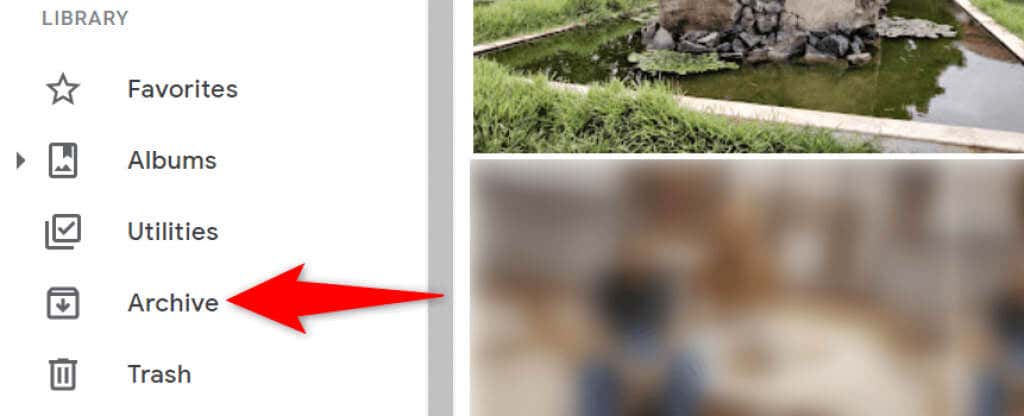
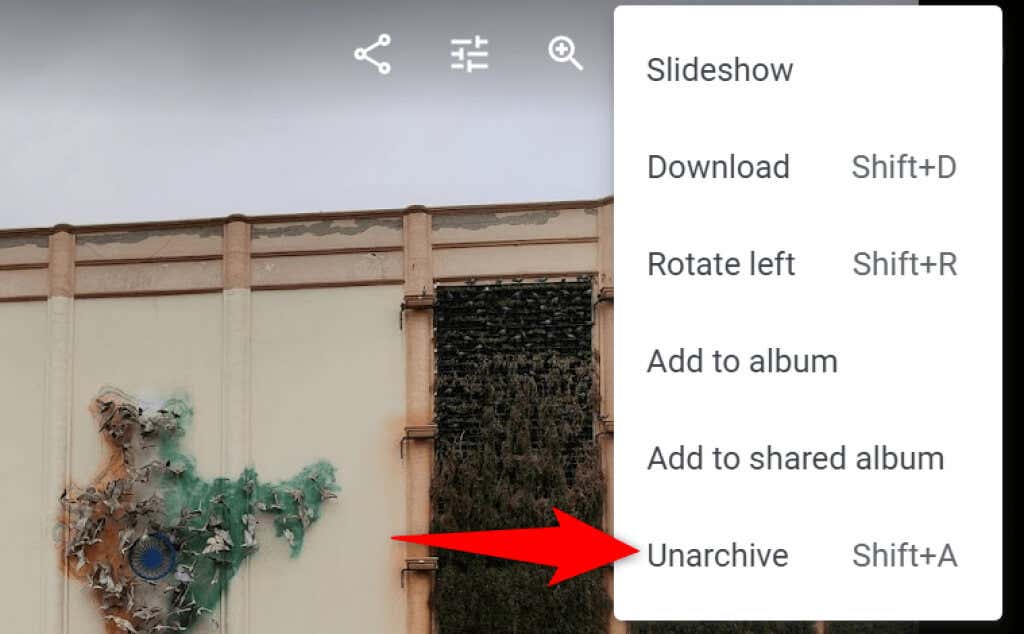
Su dispositivo mobile
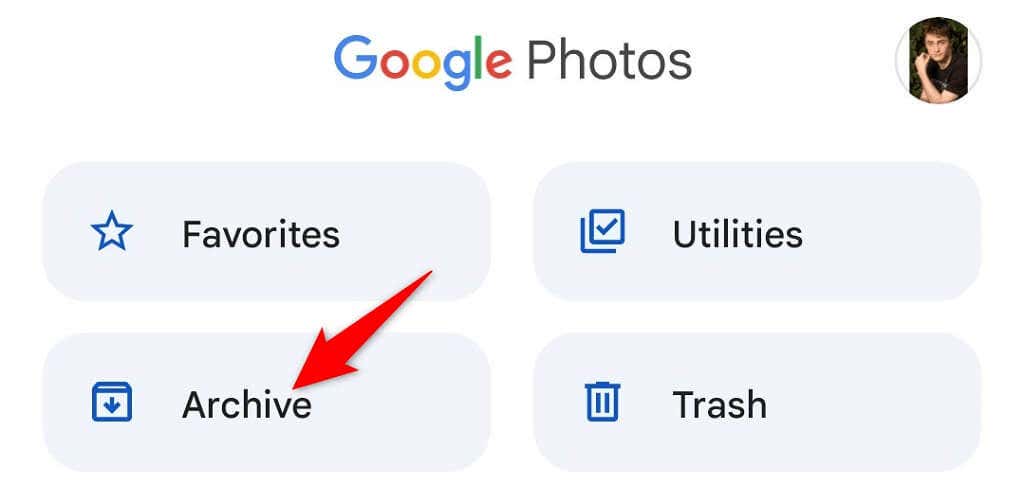
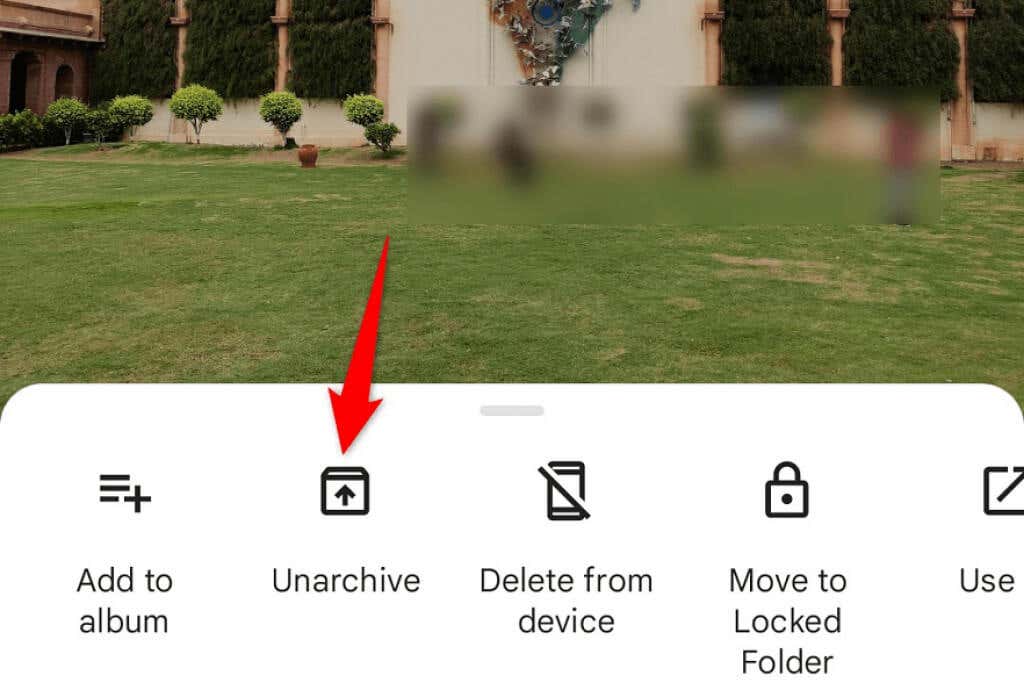
Controlla la cartella aggiunta di recente su Google Foto
Se non riesci a trovare una foto che hai caricato di recente, controlla la sezione Aggiunti di recente di Google Foto. Questa sezione ospita solo gli elementi che hai caricato di recente sul tuo account.
Puoi accedere a questo elenco sia sul desktop che sul dispositivo mobile.
Su desktop
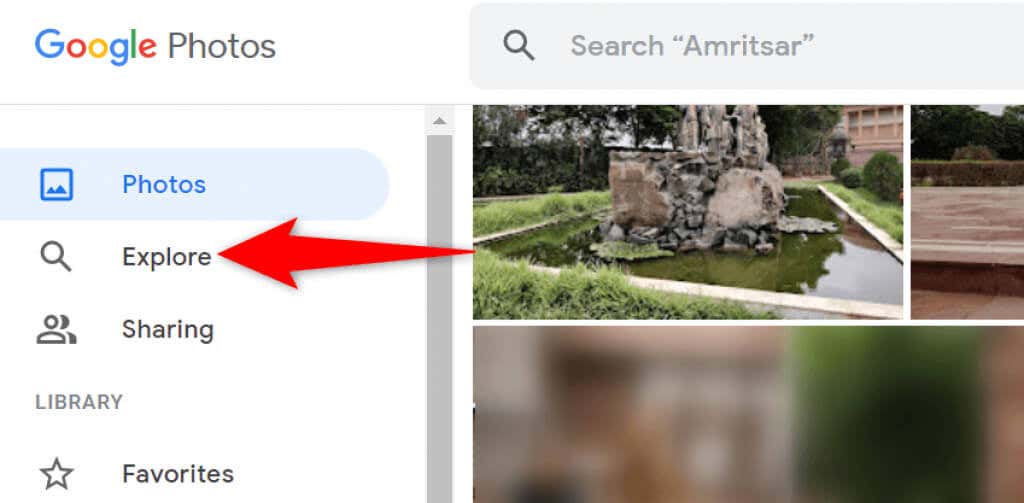
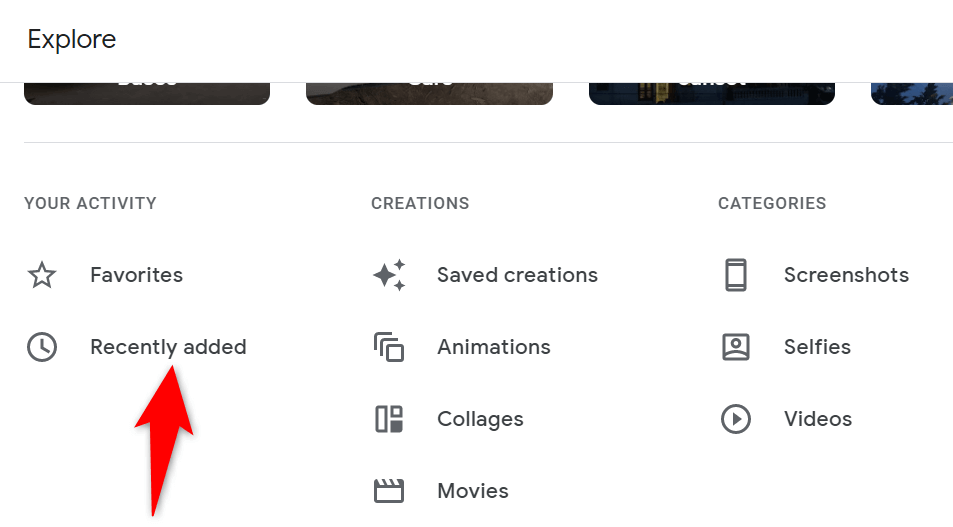
< /ol>
Su dispositivo mobile
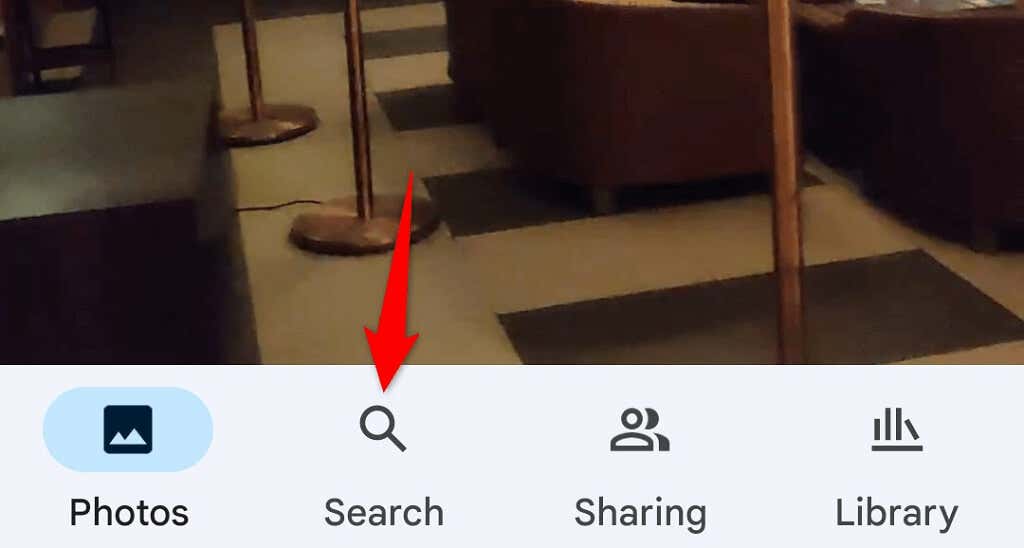
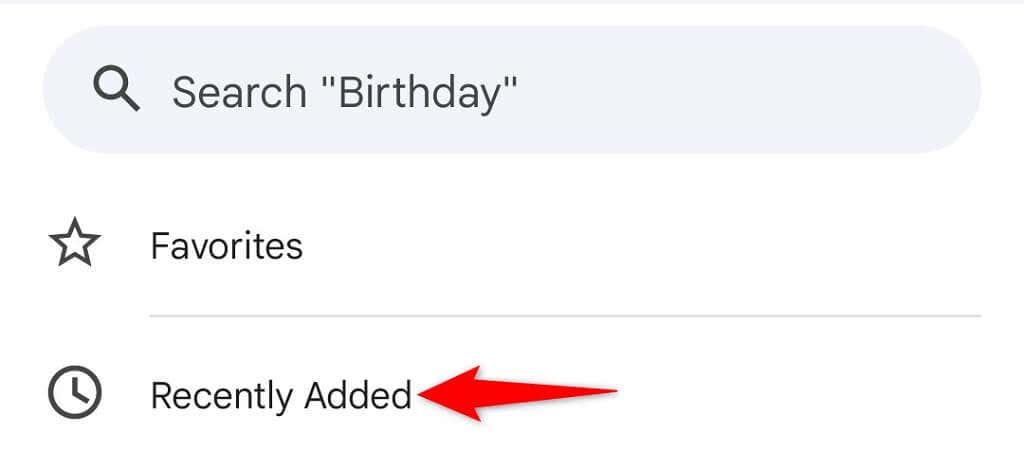
Trova le tue foto su Google Foto in modo rapido e semplice
Google ha integrato varie funzioni di ricerca nel suo servizio Foto, rendendo estremamente facile trovare tutte le tue foto e i tuoi video. Se dovessi trovare qualcuno dei tuoi articoli mancanti, i metodi di cui sopra dovrebbero aiutarti a individuarli. Buona fortuna!

